如何通过 4 步将亚马逊产品导入 WooCommerce
已发表: 2023-10-25想要将亚马逊产品导入 WooCommerce? ️
手动将产品添加到 WooCommerce 商店需要大量时间和精力。 通过自动化流程,您可以专注于业务的其他方面,例如吸引更多流量、提高转化率和改善用户体验。
WooCommerce 确实提供了将产品导入网站的本机功能,但这不是最快或最有效的方法,因为您需要手动完成所有操作。
根据我们的个人经验,将亚马逊产品添加到 WooCommerce 商店的更好方法是使用插件。
本文将向您展示如何使用名为 Feedzy RSS Feeds Pro 的插件将亚马逊产品导入 WooCommerce。
将亚马逊产品导入 WooCommerce 的关键原因和规则
将亚马逊产品直接导入 WooCommerce 商店最明显的好处是可以节省大量时间和精力。
自动化的另一个好处是,您将直接从亚马逊提取标题、描述和图像。 由于大多数亚马逊产品可能都经过 SEO 优化,因此实际上,这意味着您在将它们添加到您的网站之前不需要对其进行优化。
当然,您可以添加导入的亚马逊产品的附属链接,并通过在 WooCommerce 商店中推广这些产品来赚取可观的收入。
但是,如果您是亚马逊附属公司,我们强烈建议您使用依赖于亚马逊产品广告 API 的自动化方法。 如果您手动导入和推广联属产品,您可能会遇到 Amazon Associates 使用条款的问题。
现在我们已经清楚了将亚马逊产品导入您的 WooCommerce 商店的好处,让我们了解如何在您的网站上实施导入流程。
将亚马逊产品导入 WooCommerce 的两种方法
您可以采用两种方法将亚马逊产品导入 WooCommerce。 第一个是使用 WooCommerce 导入功能,第二个是通过插件。
由于实现导入功能需要花费大量的时间和精力,因此我们建议使用插件方法。 也就是说,我们将向您展示如何使用导入功能,但首先让我们深入了解插件方法。
如何使用 Feedzy 自动将亚马逊产品导入到 WooCommerce
使用Feedzy插件导入亚马逊产品,需要执行以下步骤:
- 安装免费和高级 Feedzy 插件
- 生成 Amazon 访问密钥和密钥
- 将 Amazon 访问权限和密钥添加到 Feedzy Pro
- 使用 Feedzy Pro 将亚马逊产品导入 WooCommerce
1. 安装免费和付费的 Feedzy 插件
Feedzy 是一个功能强大的 WordPress RSS 插件,它使用 RSS 提要来帮助自动化博客过程。 它为网站所有者或管理员提供了时间和空间来专注于其业务的其他方面。
Feedzy 插件有免费版和高级版,但您至少需要 Feedzy RSS 源开发人员计划才能使用亚马逊产品广告 API 将亚马逊产品正确导入到 WooCommerce。
开发者许可证起价为 199 美元。 您可以在此处购买许可证。
购买许可证后,您应该在您的网站上安装高级版本和免费版本。
安装过程完成后,您需要通过转到设置 → Feedzy RSS Feeds Premium 许可证来添加 Feedzy Pro 许可证密钥。
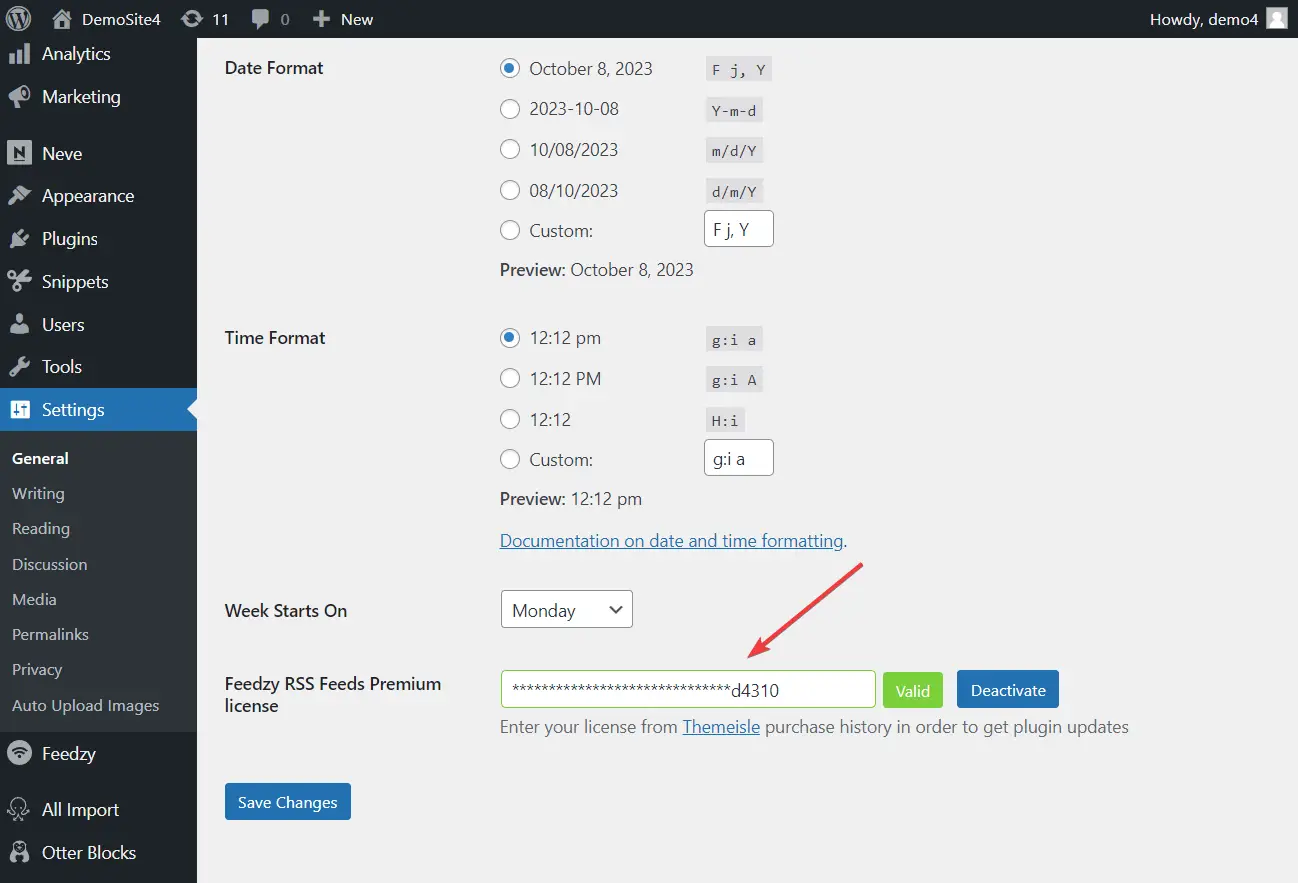
2. 生成亚马逊访问密钥和密钥
安装 Feedzy 插件后,您需要将 Amazon 访问密钥和密钥添加到 Feedzy Pro 插件,以便它可以使用 Amazon 批准的 API 方法将 Amazon 产品自动导入到您的 WooCommerce 商店。
要生成亚马逊访问密钥和秘密密钥,您需要拥有活跃的亚马逊合作伙伴或附属账户,然后注册亚马逊产品广告 API。
如果您已有联盟帐户,请继续注册 API 帐户。
注册后,打开您的帐户,转到“工具”→“产品广告 API” ,然后点击“让产品广告 API 为您服务”部分中的“加入”按钮。
几秒钟之内,您的访问密钥和秘密密钥将在同一页面上生成。
复制密钥并将其保存在安全的地方,因为您需要它们来执行下一步。
3. 将 Amazon 访问权限和密钥添加到 Feedzy Pro
要将密钥添加到 Feedzy Pro 插件,请转到您的 WooCommerce 商店,打开 WordPress 仪表板,然后执行以下步骤:
- 选择Feedzy 。
- 转到设置 → 亚马逊产品广告。
- 输入密钥以及您的会员 ID和区域。
- 单击“验证连接”按钮来测试 Feedzy 是否能够成功连接。
- 点击保存设置按钮。
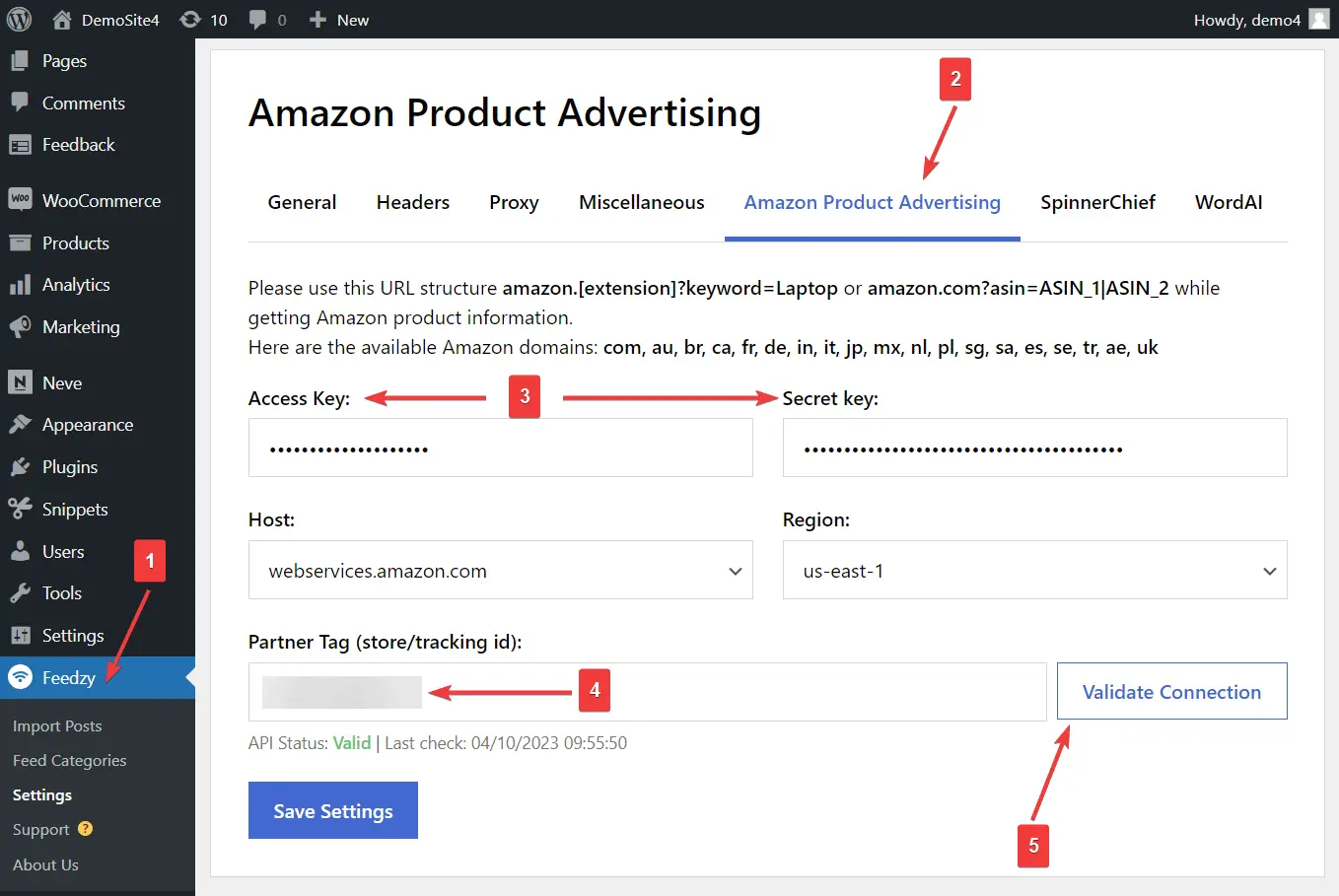
4. 使用 Feedzy Pro 将亚马逊产品导入到 WooCommerce
现在,是时候导入了。
要将亚马逊产品导入到 WooCommerce 商店,请转至Feedzy → 导入帖子 → 新导入。
添加“自动亚马逊导入”之类的标题,然后插入亚马逊 URL 或 ASIN 编号作为来源。
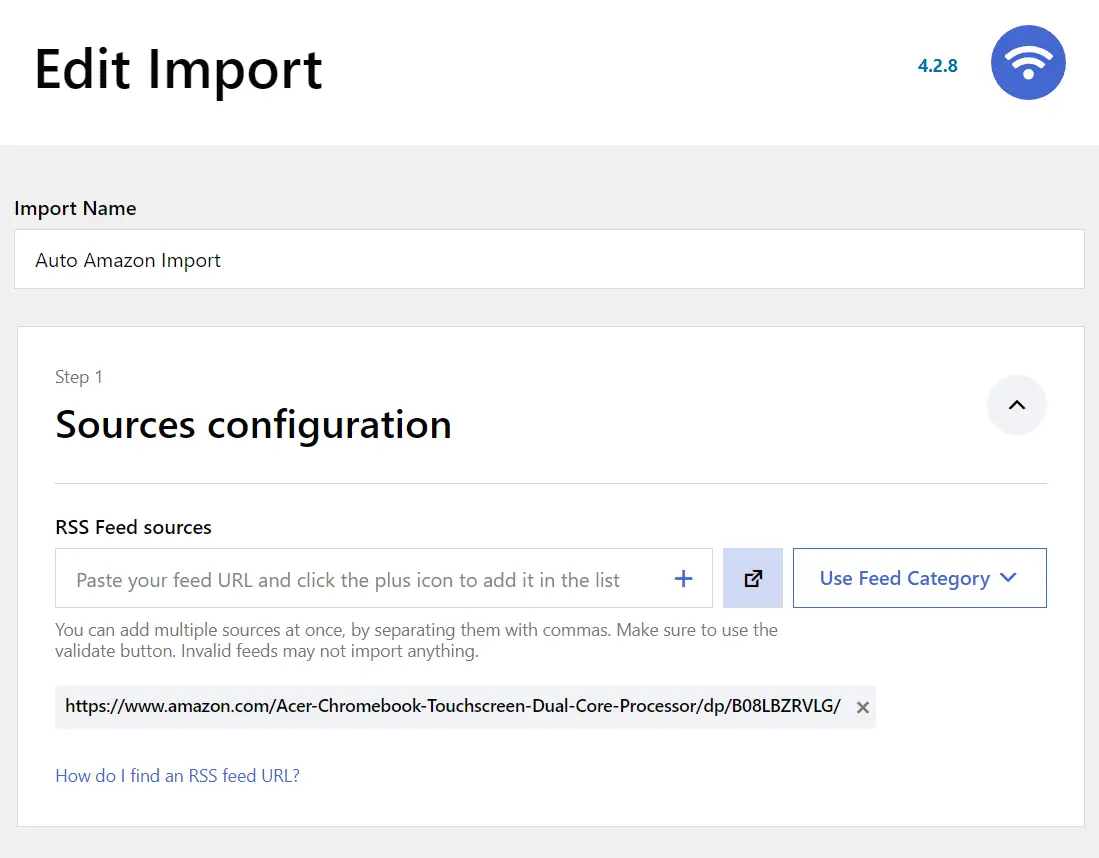
接下来,使用“过滤器”选项排除项目,并根据时间范围或关键字过滤项目。
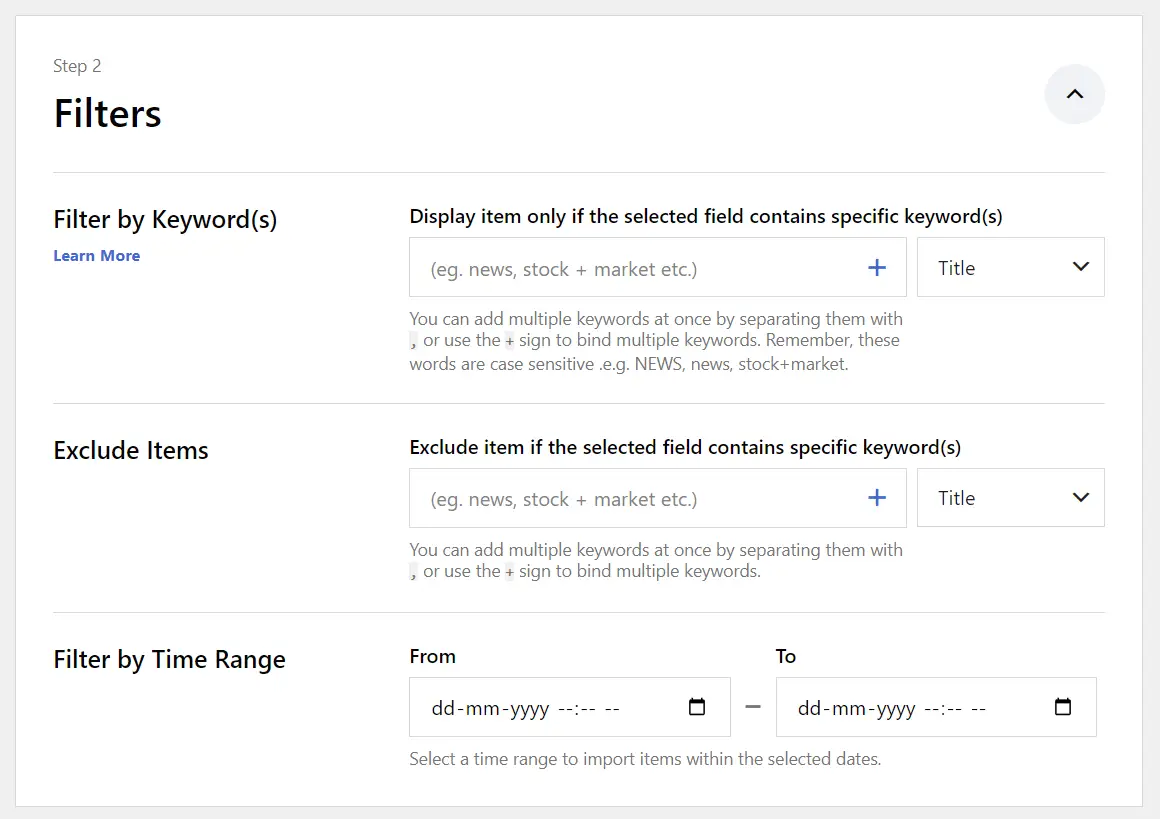
在地图内容部分中,您将指定产品信息在 WooCommerce 网站上的存储位置和方式。
正确映射内容,并确保将帖子类型设置为Product并将帖子状态设置为Draft 。
您还可以探索高级选项来设置产品作者、添加摘录和自定义字段(如果需要)等。
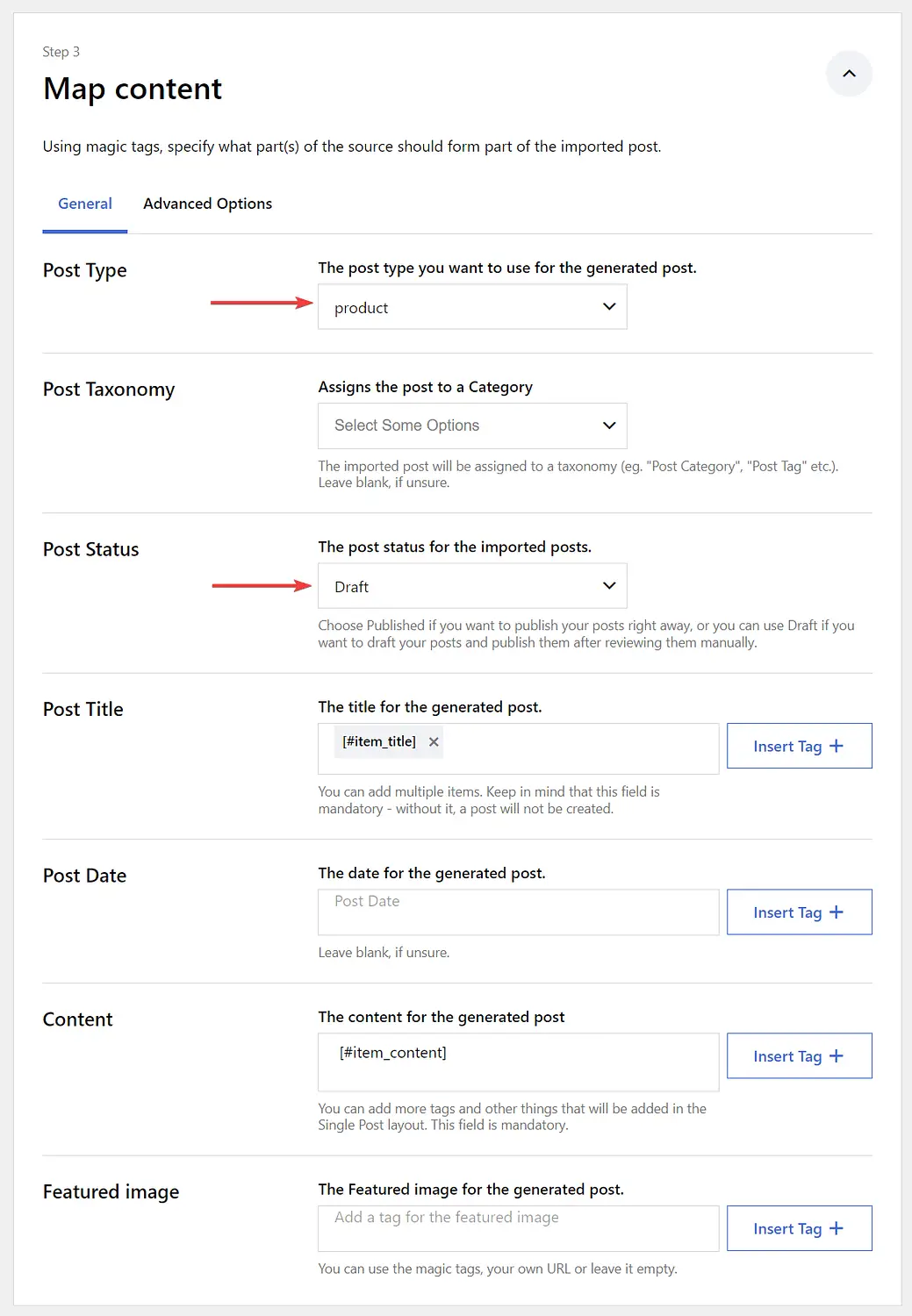
在最后一部分(即常规提要设置)中,您可以设置自动翻译、指定时间后自动删除产品以及自动删除重复产品。 您还可以指定要添加的提要项目的数量。
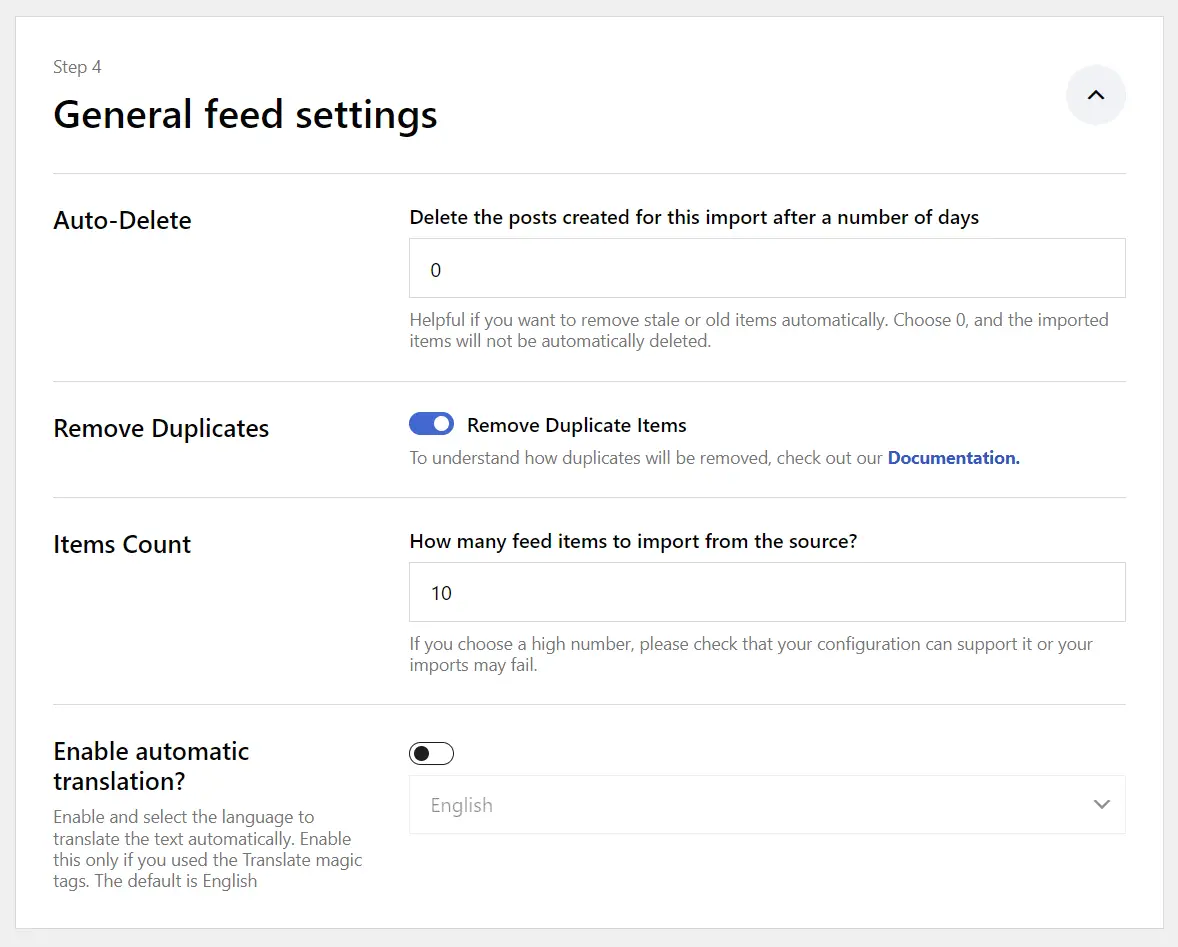
准备好后,点击“开始并激活导入”按钮开始导入过程。
导入完成后,可通过产品→所有产品查看导入的产品。
以下是导入的产品在我们的演示网站上的外观:
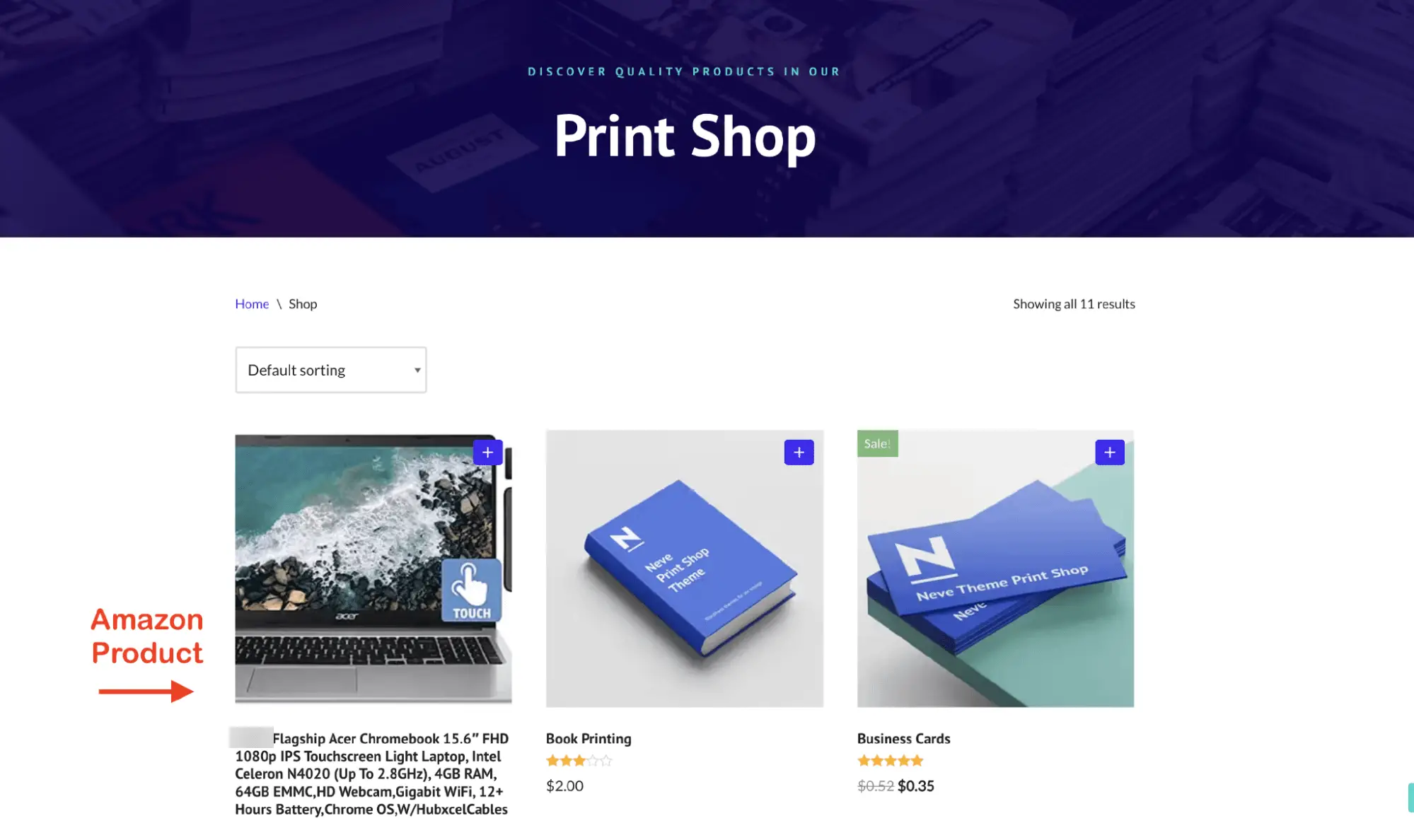
如何使用 WooCommerce 导入功能手动导入产品
正如我们之前所说,这种特殊的方法涉及大量的手动工作,而且并不是最有效的。 当出现问题时,您可能必须从头开始整个过程。 因此,我们建议仅在您有空闲时间的情况下才使用 WooCommerce 导入方法。

此外,如果您是亚马逊附属公司,则需要确保产品详细信息与亚马逊保持同步。 如果不这样做,您可能会在亚马逊联盟使用条款方面遇到麻烦。
由于 Feedzy 使用亚马逊商品广告 API 自动保持商品数据最新,因此您无需担心这一点。
要使用 WooCommerce 导入功能将 Amazon 产品导入您的商店,您需要首先创建要上传到商店的产品的 CSV 文件。 以下是需要做的事情:
1. 创建一个CSV文件️
从 GitHub 将此示例产品 CSV 文件下载到您的本地计算机中。
使用 Microsoft Excel打开文件或将文件上传到 Google Sheets 进行编辑。

接下来,将现有信息替换为您要上传到 WooCommerce 商店的产品的详细信息。
无需填写所有列,只需填写相关的一次即可。 其余部分保留空白。 您可以稍后在 WooCommerce 商店中修改产品详细信息或添加新详细信息。
至于添加产品图片,请将其上传到您的网站并将图片链接插入到 CSV 文件中。 使用逗号分隔多个图像。
退出文件之前,请务必将更改保存在 Excel 或 Sheets 上。
2. 使用 WooCommerce Import 上传 CSV 文件
要上传 CSV 文件,请打开 WordPress 仪表板,转至产品 → 所有产品 → 导入,然后使用选择文件选项上传 CSV 文件。
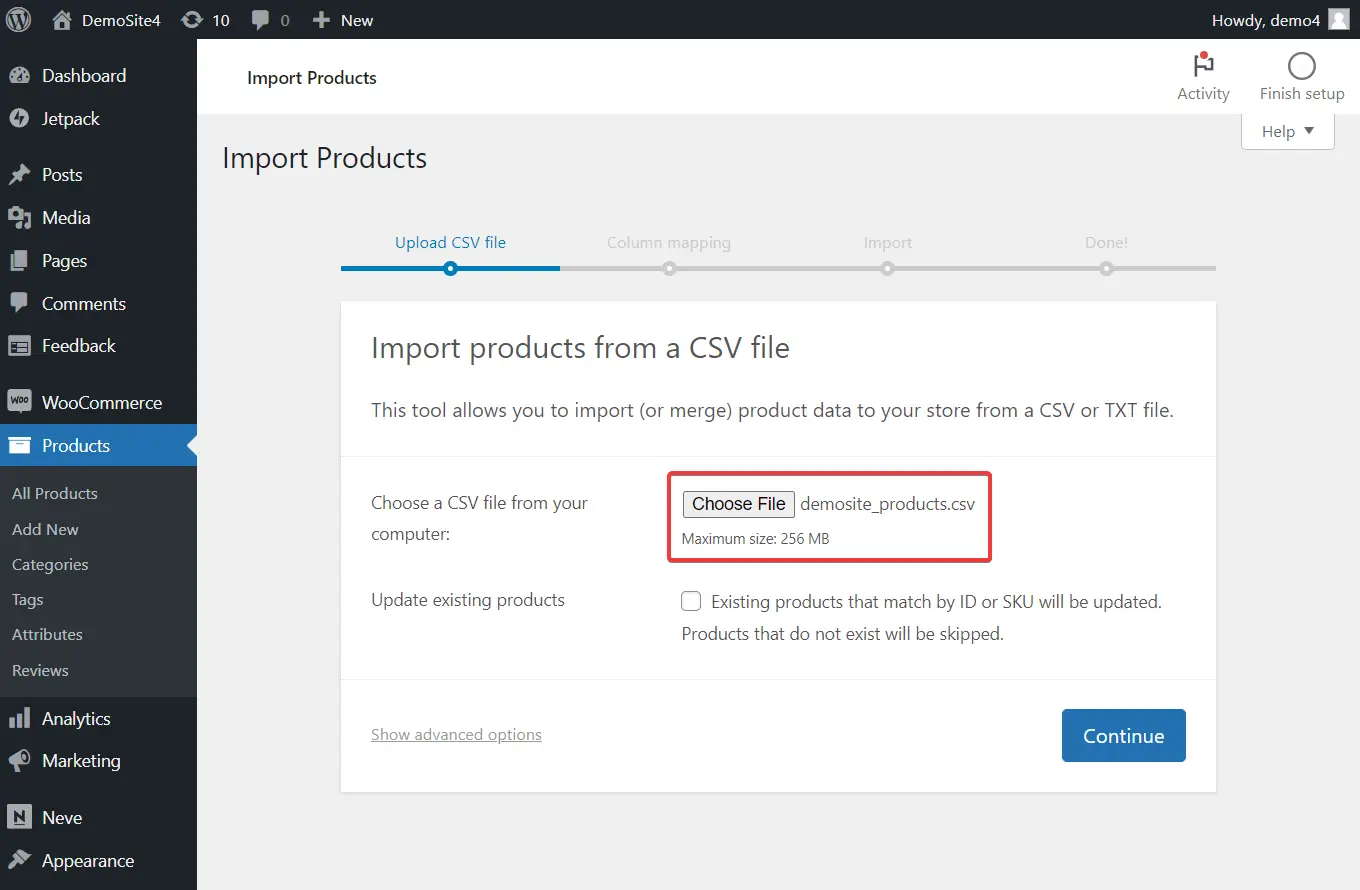
上传文件后,系统会要求您将 CSV 文件中的产品详细信息映射到 WooCommerce 商店的产品字段。 通常,WooCommerce 会自动检测 CSV 文件中的产品详细信息。 但是,如果看起来有些不对劲,那么您可以在此步骤中正确设置详细信息。
完成映射步骤后,导入器将开始运行,并且根据上传的产品数量,该过程将需要一些时间才能完成。
导入完成后,转到产品→所有产品以查看导入到您的 WooCommerce 商店的亚马逊产品。
就是这样,伙计们! 这就是您将亚马逊产品导入 WooCommerce 的方法。
今天开始进口产品
将亚马逊产品导入您的 WooCommerce 网站可能看起来是一项耗时且无聊的工作,但只要您掌握正确的工具,该过程就可以实现自动化。
虽然 WooCommerce 确实提供了一个名为“导入”的开箱即用功能,用于将产品导入商店,但它需要准备一个文件,然后手动上传产品。 这是极其麻烦并且需要大量工作的。
将产品添加到商店的一种更高效、更安全的方法是使用 Feedzy RSS Feeds Pro 和 Amazon API。 要使用该插件,您需要:
- 在您的商店中安装免费和专业插件
- 生成 Amazon 访问密钥和密钥
- 将 Amazon 访问权限和密钥添加到 Feedzy Pro
- 使用 Feedzy Pro 导入亚马逊产品
立即获取 Feedzy RSS Feeds Pro 插件并自动化您的 WooCommerce 商店!
如果您对如何将亚马逊产品导入 WooCommerce 有任何疑问,请在下面给我们留言。
